Sử dụng Batch Mode cho Outlook nhập email
Làm thế nào để nhập các file email từ các thư mục khác nhau vào một tập tin PST đơn?
Có rất nhiều người dùng trong mạng công ty của chúng tôi và tất cả họ đều có khách hàng email khác để lưu trữ mail: Windows Mail, Mac Mail và những người khác. Tôi là một người quản trị hệ thống và tôi phải thu thập và email sao lưu của tất cả người dùng công ty chúng tôi. Là có thể để tự động EML, EMLX và MSG file nhập khẩu người dùng khác nhau từ các địa điểm mạng khác nhau vào một địa phương PST tập tin?
Thao tác này có thể Với sự Chế độ hàng loạt. Bạn sẽ dành chút thời gian vào làm cho một danh sách hàng loạt và sẽ có cơ hội để thực hiện một công việc hàng loạt mỗi khi bạn cần nó.
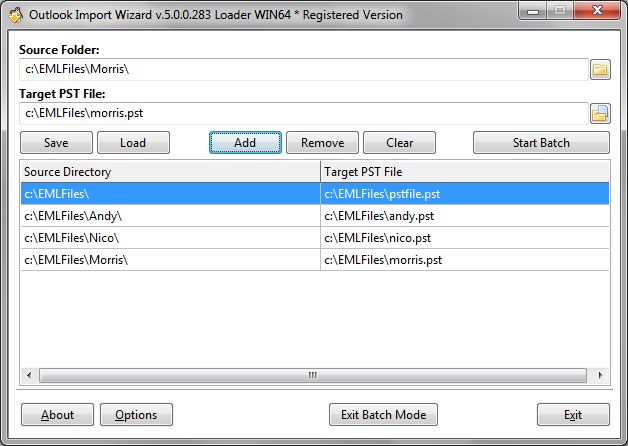
Để nhập email được lưu trữ trong các thư mục khác nhau vào một tập tin PST đơn hãy làm như sau:
- Bắt đầu Outlook Import Wizard.
- Nhấp vào “Chế độ hàng loạt” tại trang đầu tiên của wizard Nhập khẩu.
- Nhấp vào “Trình duyệt” và chọn một trong các thư mục lưu trữ các file email. Bạn có thể chỉ định thư mục cấp cao nhất, tất cả các thư mục con sẽ được nhập khẩu theo cấu trúc của chúng.
- Chương trình sẽ tự động điền thông tin vào tên tệp xuất ra, đổi tên tập tin đầu ra PST Nếu cần thiết.
- Bật tùy chọn “tên file Fix” để tránh những thay đổi tiếp theo của sản lượng PST tên tập tin.
- Bấm vào các “Thêm” nút để thêm các giá trị được chọn vào danh sách xử lý hàng loạt.
- Lặp lại các bước #3 và #6 như nhiều lần theo yêu cầu để điền vào danh sách hàng loạt.
- Lưu danh sách tập tin batch để sử dụng trong tương lai bằng cách nhấn vào “Tiết kiệm” nút.
- Báo chí các “Tùy chọn” nút và cấu hình các tùy chọn cần thiết.
- Bấm vào các “Bắt đầu hàng loạt” nút và chờ cho đến khi kết thúc xử lý hàng loạt.
- Để trở về chế độ bình thường, sử dụng các “Batch Mode Thoát” nút trên bảng điều khiển phía dưới.
Xin lưu ý rằng hầu hết các kiểm tra xác nhận bị vô hiệu hóa trong chế độ hàng loạt. Bạn nên chắc chắn rằng thư mục được lựa chọn có sẵn để đọc, rằng có đủ không gian đĩa để tạo và thêm các tập tin PST, vv.
Làm thế nào để nhập các tập tin nhắn từ các thư mục khác nhau để các tập tin PST khác nhau?
Nếu bạn muốn nhập khẩu các file email đến file PST khác nhau, bạn phải ghi rõ tên của cá nhân tập tin đầu ra PST cho mỗi dòng của danh sách hàng loạt.
Để nhập email từ thư mục khác nhau vào các tập tin PST khác nhau, làm như sau:
- Bắt đầu Outlook Import Wizard.
- Bấm vào các “Chế độ hàng loạt” nút trên trang đầu tiên của công cụ Nhập khẩu.
- Bấm vào các “Trình duyệt” nút và chọn một trong các thư mục mà tập tin lưu trữ email.
- Chương trình sẽ tự động nhắc nhở người sản lượng PST tên tập tin, đổi tên tập tin đầu ra PST Nếu cần thiết.
- Bấm vào các “Thêm” nút để thêm các giá trị được chọn trong danh sách hàng loạt cho xử lý hàng loạt.
- Lặp lại các bước #3, #4 và #5 nhiều lần khi cần thiết để đưa vào danh sách hàng loạt.
- Lưu tập tin công việc hàng loạt để sử dụng trong tương lai bằng cách nhấn “Tiết kiệm” nút.
- Báo chí các “Tùy chọn” nút và cấu hình các tùy chọn cần thiết.
- Bấm vào các “Bắt đầu hàng loạt” nút và chờ đợi cho đến khi công việc của các chế độ hàng loạt sẽ được hoàn thành.
Chương trình sẽ thông báo cho bạn về sự thành công của quá trình xử lý hàng loạt. Bạn có thể kết hợp hai phương thức được mô tả cùng. Hãy ghi nhớ rằng nếu bạn chỉ định tên của file PST hiện, họ sẽ được nối mỗi khi bạn chạy chế độ hàng loạt. Tên của các PST tập tin có thể được sửa chữa trực tiếp trong danh sách hàng loạt, chỉ cần nhấp vào hàng và sửa đổi sản lượng PST tên tập tin. Đừng quên lưu một danh sách hàng loạt sau khi nó đã được thay đổi.
Làm thế nào tôi có thể nhanh chóng mở file với danh sách hàng loạt?
các lưu Danh sách hàng loạt tập tin có thể nhanh chóng mở ra và được sử dụng trong Trình hướng dẫn Nhập Outlook bằng cách double-click. Chương trình này sẽ được thực thi, nó sẽ mở ra danh sách tập tin batch lựa chọn và đi vào Chế độ hàng loạt. Bạn ngay lập tức có thể nhấn “Bắt đầu hàng loạt” nút để chạy một công việc hàng loạt.
Tôi có thể chỉnh sửa danh sách hàng loạt bên ngoài của chương trình?
danh sách hàng loạt có định dạng văn bản đơn giản với một loại delimiter (dấu bằng), vì vậy bạn có thể dễ dàng chỉnh sửa các tập tin danh sách hàng loạt trong bất kỳ soạn thảo văn bản. Mỗi dòng của tập tin danh sách hàng loạt nên bao gồm các giá trị của Thư mục nguồn và các Output file cách nhau bằng (=) ký tên.
Các Batch Mode chỉ có sẵn trong các phiên bản phần mềm được cấp phép như trang web hoặc Enterprise.